skype多开教程,掌握高效沟通新技巧
你是不是也和我一样,有个习惯就是喜欢同时登录好几个Skype账号?有时候,一边和家人视频聊天,一边和同事开会,生活和工作两不误,是不是很酷?今天,我就来给你详细讲解一下如何在电脑上多开Skype,让你轻松实现多账号同时在线!
一、简单双开,轻松上手
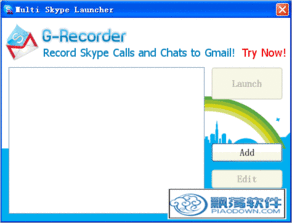
首先,你得确保你的电脑上已经安装了Skype。打开Skype,然后按照以下步骤操作:
1. 创建快捷方式:找到Skype的安装路径,通常是C:\\Program Files (x86)\\Microsoft\\Skype for Desktop,然后右键点击Skype.exe,选择“创建快捷方式”。
2. 修改快捷方式:右键点击新创建的快捷方式,选择“属性”,在“目标”一栏中,找到Skype.exe的路径,并在后面加上“ --secondary”,确保两者之间有一个空格。
3. 运行第二个Skype:点击“确定”后,双击这个修改过的快捷方式,就可以运行第二个Skype了。
这样,你就可以同时登录两个Skype账号了。不过,要注意的是,第二个Skype会显示英文界面,你可以通过“工具”菜单中的“选择语言”来切换到中文界面。
二、完全多开,随心所欲
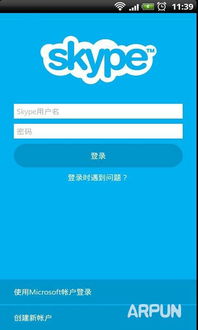
如果你需要同时登录更多的Skype账号,可以按照以下步骤操作:
1. 创建多个快捷方式:按照上面的方法,创建多个快捷方式,每个快捷方式后面都加上“ --secondary”。
2. 修改快捷方式的目标路径:在“目标”一栏中,除了加上“ --secondary”,还需要加上“ --datapath”参数,例如“ --datapath %appdata%\\Microsoft\\Skype for Desktop\\profile1”。这里的“profile1”是Skype的配置文件名,你可以根据需要修改为“profile2”、“profile3”等。
3. 运行多个Skype:双击每个修改过的快捷方式,就可以运行多个Skype了。
这样,你就可以同时登录多个Skype账号了。不过,要注意的是,每个Skype账号都需要独立的配置文件,所以你需要创建多个快捷方式,并修改每个快捷方式的目标路径。
三、注意事项,避免麻烦

在使用多开Skype的过程中,需要注意以下几点:
1. 确保账号安全:每个账号都需要设置独立的密码,并定期更换密码,以防止账号被盗。
2. 注意电脑性能:同时运行多个Skype账号可能会占用较多的系统资源,如果你的电脑性能较差,可能会出现卡顿现象。
3. 保持网络稳定:多开Skype需要稳定的网络环境,否则可能会出现通话中断、视频卡顿等问题。
通过以上方法,你就可以在电脑上轻松实现Skype多开,让你在工作和生活中更加得心应手。快来试试吧,让你的Skype生活更加丰富多彩!